この記事では、自分が管理者となる独自ブログを
構築するために、
さくらインターネットでワードプレスを構築可能な
レンタルサーバを契約する手順を説明します。
独自ドメインで、独自ブログを構築するためには、
- レンタルサーバの契約
- ドメインの取得
- ワードプレスのインストール
の手順が必要です。
ドメインの取得や、
ワードプレスのインストール手順も
すぐに説明していきます。
では、始めます。
レンタルサーバの契約
サーバとは、英語で「仕える人」という意味ですが、
コンピュータの世界では、
サーバはサービスを提供する側、
クライアントはサービスを使う側
という意味で使います。
レンタルするサーバは、
インターネットのいろんなサービスを提供する
サーバとなります。
そのためサーバにはデータを保管して置き、
また、保管したデータをウェブページとして、
インターネット上に公開することができます。
例えば、ブログや、動画、
音声、無料レポートなどのファイル、
ランディングページなど保管し、
公開することができるのです。
おすすめのレンタルサーバですが、
私が使っているさくらインターネットの
レンタルサーバスタンダードプランです。
料金は、年間 5000円程度、
容量100GB、WordPressブログは20個まで
作ることができます。
また、サーバを操作するサーバコントロールパネルの
使い勝手が良いです。

さくらインターネットのレンタルサーバの契約手順
では、手順を説明します。
プラン選択
さくらインターネットの申込みページより、
スタンダードプランを申し込みます。
スタンダードプランの「お申し込みはこちら」をクリックします。

初期ドメインの設定
サーバを取得する際には、
独自ドメインを取得しなくてもサーバにアクセスできるように、
初期ドメインとして、さくらインターネットの持つドメインの
サブドメインをもらえます。
初期ドメインの欄に、好きなドメイン名を入力します。
sakura.ne.jp というのが、さくらインターネットのもつドメインで、
その左側に「.(ドット)」で文字列をつないだものが、
サブドメインと言います。
東京都というメイン住所に対して、東京都港区 というサブ住所
を初期住所としてもらうような感じです。
下図では、
netprogramming.sakura.ne.jp
というサブドメインを初期ドメインとして設定してます。
初期ドメインを使えばサーバを公開することもできます。しかし、ビジネスをする以上、信用やSEO対策のため、
間借りした住所のようなサブドメインではなく、
独自ドメインを使うほうが有利です。
このレポートでは独自ブログの構築を目的とするため、
独自ドメインを取得・設定する手順も説明します。
初期ドメインを入力したら、
「お支払い方法の選択」をクリックします。

さくらインターネット会員認証
さくらインターネットの
会員でなかったら、
「新規会員登録へ進む」
をクリックします。
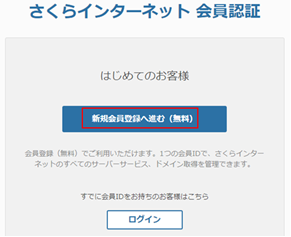
会員情報を入力し、「確認画面へ進む」をクリックします。
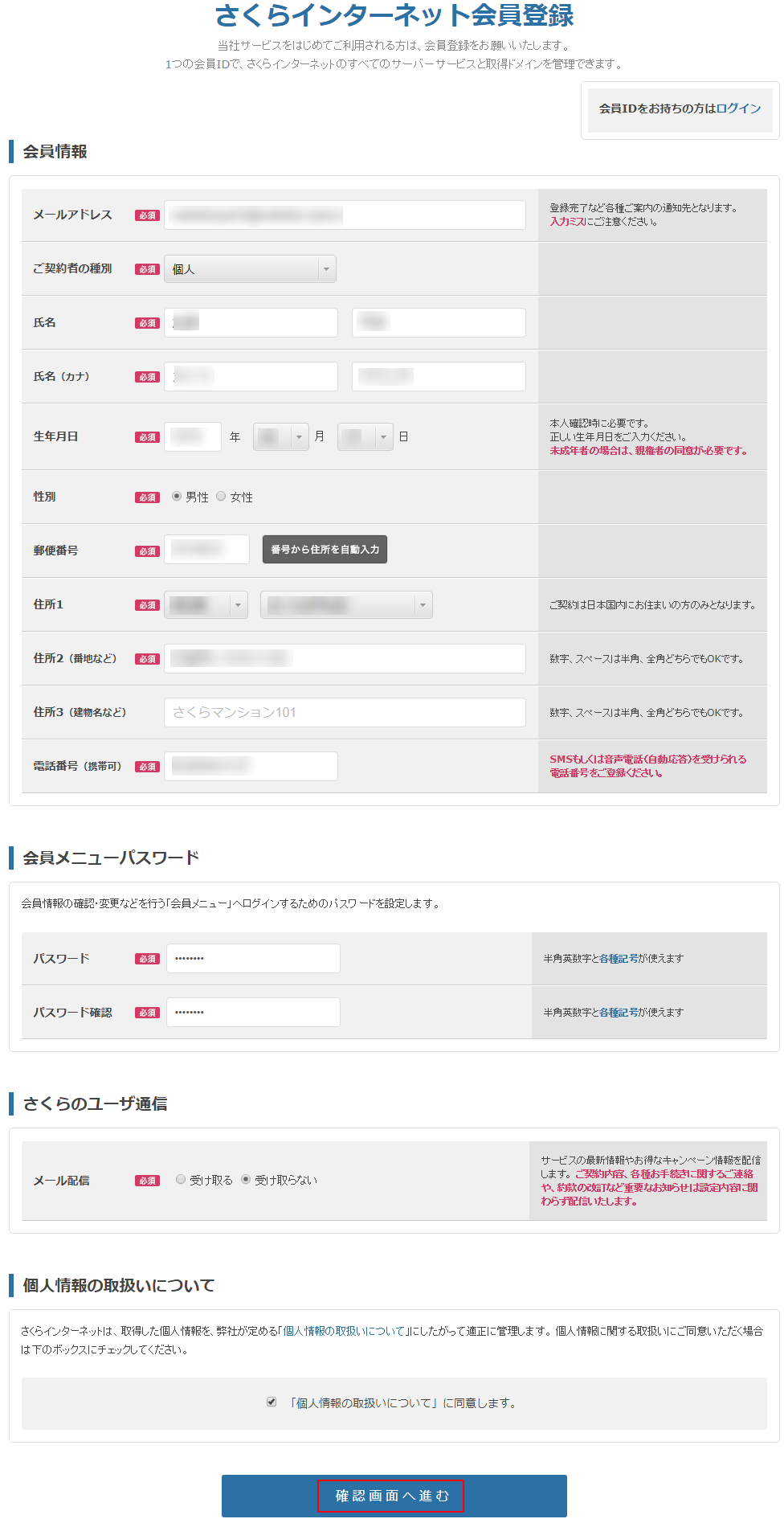
内容に問題なければ、「会員登録する」をクリックします。

支払い方法選択
支払い方法を選択します。
下図では、2ヶ月分お得な「年間一括」払い、
クレジットカード支払いを選択してます。
「カードの新規登録」をクリックします。

クレジットカードの登録するのに会員メニューページを開くため、
注意書きがあります。もとの画面は閉じないようにしましょう。
「会員メニューへ」をクリックします。
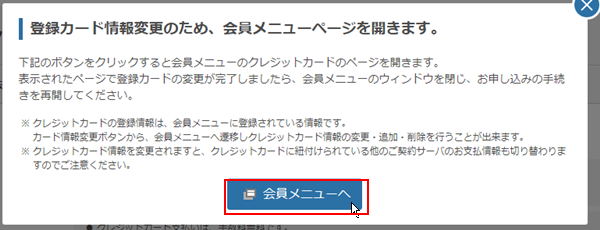
会員情報のページが開きますので、
「カードの追加・編集」ボタンをクリックします。
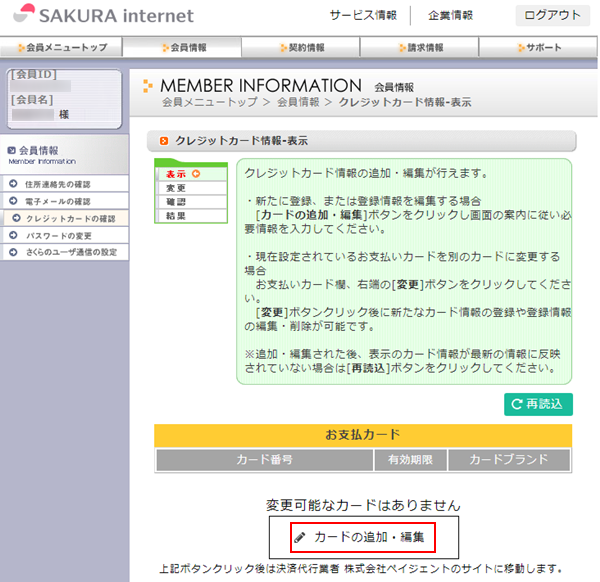
「さらにクレジットカード情報登録」ページにて、
「新しいカードを登録」ボタンをクリックします。
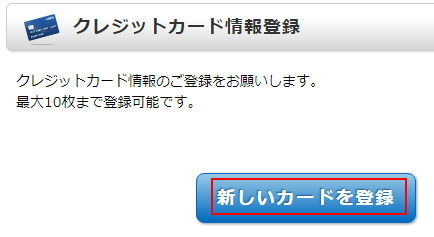
カード情報を入力して、「入力内容を確認する」をクリック。
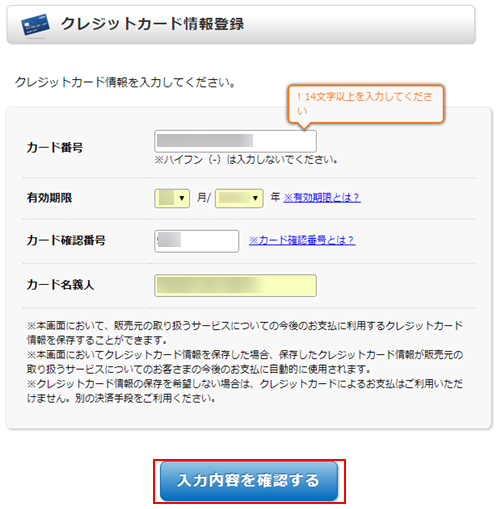
確認画面で「確認」ボタンを押すと、
カードが登録できます。
「前画面に戻る」をクリックして戻ります。

「現在の支払いカード」にカードが登録されていればOKです。
このページを閉じて、「支払方法の選択」ページに戻りましょう。
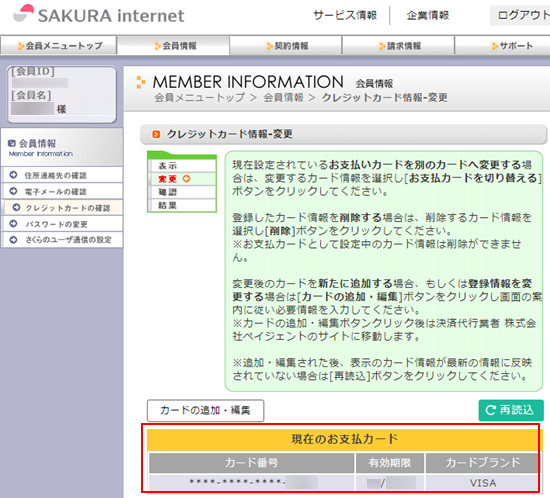
支払方法の選択ページに戻ると、
ポップアップウインドウが開いているので、
「お申し込みの再開」をクリックします。
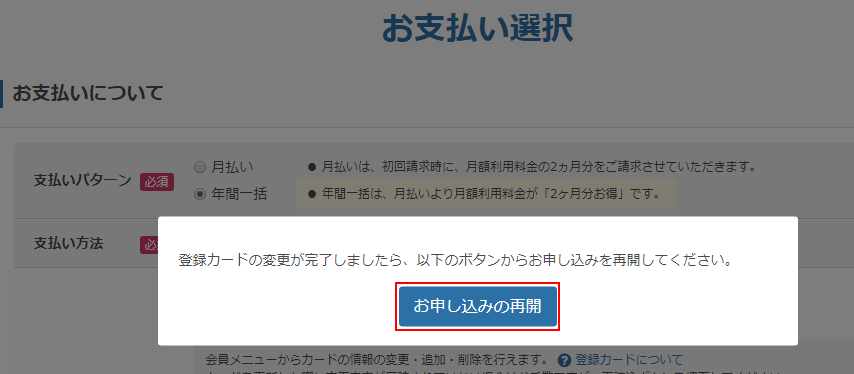
カードの新規登録の右側にある「再読込」をクリックします。

先程登録したクレジットカードが表示されます。
問題なければセキュリティコードを入力して、
「お申し込み内容の確認へ」をクリックします。
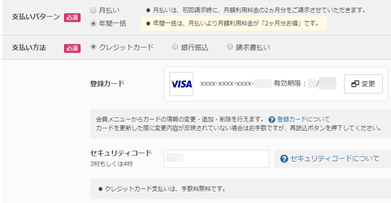
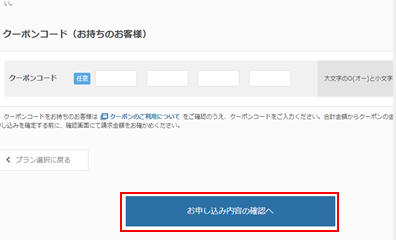
申込内容の確認と完了
内容に問題なければ、約款を確認し、
「同意する」にチェックを入れます。
「この内容で申し込む」をクリックして完了です。

申込が完了すると、
「仮登録完了のお知らせ」のメールが届きます。
メールの中の「契約者情報」の中に、
「サーバコントロールパネル ログイン情報」があります。
サーバにアクセスするのに必要な情報ですので、
なくさないようにしてください。
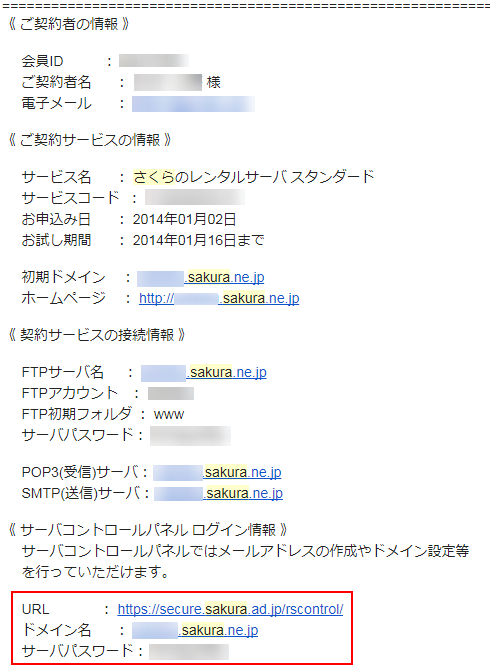
まとめ
以上です。
独自ドメインで、独自ブログを公開するために、
まずは、レンタルサーバの契約を行いました。
次は、ドメインの契約をしましょう。
ドメインをすぐに契約しなくても、
ブログをインストールして、
レンタルサーバの初期ドメインで
ブログにアクセスすることも出来ます。
しかし、
検索エンジンに早く正しく評価されるためにも、
先にドメイン契約を行い、
ブログのスタート時から、
独自ドメインでブログを育てて行くようにしましょう。
